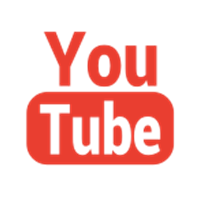|
Σχολιασμοί - Ενδείξεις σχεδίου |
|
Επιλογή εντολής Ένδειξης από καρτέλα με δυνατότητες καθορισμού μεγέθους. |
|
ZNN |
|
Οι ενδείξεις στο Σχέδιο αφορούν περιγραφές γραμμών, αντικειμένων, περιοχών κ.λ.π. ή και σημειώσεων για δικές σας υπενθυμίσεις.
Όλες οι ενδείξεις (Κείμενα, Block, σύμβολα) εισάγονται στο Σχέδιο σε μέγεθος ανάλογο με την κλίμακα εκτύπωσης. |
|
Command: ZNN |
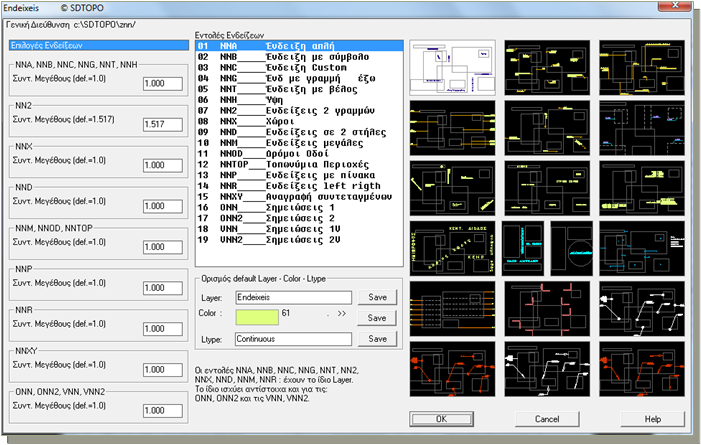
|
Επιλέγετε τον τύπο ένδειξης που θέλετε να προσθέσετε στο Σχέδιο.
Ο τύπος ένδειξης που επιλέγετε, αποθηκεύεται στην μνήμη της εντολής και προτείνεται σε κάθε νέα χρήση όπου μπορείτε να τον αποδεχτείτε απλώς πατώντας Enter.
Κάθε τύπος εντολής ένδειξης αναλύεται παρακάτω. |
|
NNB |
|
Ενδείξεις τύπου Block με σύμβολο και κείμενα πάνω και κάτω από την γραμμή. Διαδικασία: 1. Σημείο Αναφοράς της ένδειξης. 2. Πλευρά και Θέση σχεδίασης του Block. 3. Κείμενα άνω και κάτω του συμβόλου με επιλογή από βιβλιοθήκη. |
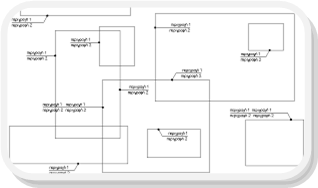
|
Command: NNB |
|
Στην συνέχεια επιλέγετε σημείο αναφοράς της ένδειξης (κουκίδα) και την πλευρά που θα καθορίσει τον τύπο του Block που θα εισαχθεί (πάνω αριστερά, πάνω δεξιά, οριζόντια αριστερά, κάτω δεξιά ή οριζόντια δεξιά). Για τις οριζόντιες να επιλέγετε την πλευρά αναγραφής με Ortho. Το μήκος των οριζόντιων γραμμών του Block εξαρτάται από το μήκος των κειμένων που επιλέγετε από τις βιβλιοθήκες: |


|
Αφού επιλέξετε τα κείμενα για πάνω και κάτω από την γραμμή, σχεδιάζεται το Block και η εντολή συνεχίζει για την επόμενη ένδειξη. Μπορείτε να αφήσετε κενή την πάνω και την κάτω γραμμή (πατώντας Cancel στην αντίστοιχη βιβλιοθήκη). Αν είναι και οι δύο κενές το Block δεν σχεδιάζεται. Αν στην επόμενη ένδειξη θέλετε τα ίδια κείμενα μπορείτε να πατάτε απλώς Enter όταν ανοίγουν οι βιβλιοθήκες. |
|
Σημειώσεις : Τα 36 Block που εισάγονται έχουν ονομασίες από E2 έως E6f. Αν θέλετε να διαχειριστείτε συνολικά, σε εντολές διαχείρισης Block και επιλογή με φίλτρα, μπορείτε να πληκτρολογείτε E#* στο πεδίο για όνομα Block. (#: μονοψήφιος αριθμός, *: οποιοσδήποτε ή κανένας χαρακτήρας.
Σε όλα τα παραπάνω Block της εντολής η Attribute της πάνω γραμμής έχει όνομα ENDEIXI1 και της κάτω ENDEIXI2. Μπορείτε να διαχειριστείτε όλες τις Attribute συνολικά αν θέλετε γιατί έχουν το ίσιο όνομα. |
|
NNA |
|
Ενδείξεις (απλό text) μίας σειράς. Διαδικασία : 1. Κείμενο από βιβλιοθήκη. 2. Κατεύθυνση Κειμένου. 3. Τελική Τοποθέτηση Κειμένου. |
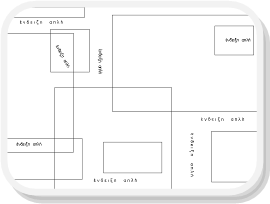
|
Command: NNA |
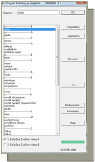
|
Αφού επιλέξετε το κείμενο η εντολή συνεχίζει για γωνία και τελική τοποθέτηση στην οθόνη. Αν στην επόμενη ένδειξη θέλετε το ίδιο κείμενο μπορείτε να πατάτε απλώς Enter όταν ανοίγουν οι βιβλιοθήκες. |
|
NNX |
|
Ενδείξεις (απλό text) μίας σειράς για Χώρους. Το μέγεθος των κειμένων είναι μεγαλύτερο από τα κείμενα των Χώρων. |
|
Command: NNX |
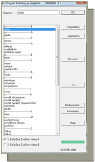
|
Αφού επιλέξετε το κείμενο η εντολή συνεχίζει για γωνία και τελική τοποθέτηση στην οθόνη. Αν στην επόμενη ένδειξη θέλετε το ίδιο κείμενο μπορείτε να πατάτε απλώς Enter όταν ανοίγουν οι βιβλιοθήκες. Η βιβλιοθήκη που ανοίγει είναι αυτή των Χώρων. |
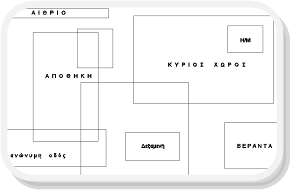
|
NNM |
|
Μεγάλες Ενδείξεις (απλό text) μίας σειράς για περιοχές ή τίτλους Σχεδίων. |
|
Command: NNM |
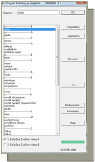
|
Αφού επιλέξετε το κείμενο η εντολή συνεχίζει για γωνία και τελική τοποθέτηση στην οθόνη. Αν στην επόμενη ένδειξη θέλετε το ίδιο κείμενο μπορείτε να πατάτε απλώς Enter όταν ανοίγουν οι βιβλιοθήκες. Η βιβλιοθήκη που ανοίγει είναι αυτή των Χώρων. |
|
NNOD |
|
Ενδείξεις (απλό text) μίας σειράς για Οδούς. Διαδικασία : 1. Κείμενο από βιβλιοθήκη. 2. Κατεύθυνση Κειμένου. 3. Τελική Τοποθέτηση Κειμένου. |
|
Command: NNOD |
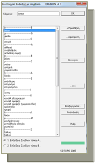
|
Αφού επιλέξετε το κείμενο η εντολή συνεχίζει για γωνία και τελική τοποθέτηση στην οθόνη. Αν στην επόμενη ένδειξη θέλετε το ίδιο κείμενο μπορείτε να πατάτε απλώς Enter όταν ανοίγουν οι βιβλιοθήκες. Η βιβλιοθήκη που ανοίγει είναι αυτή των Χώρων. |

|
NNTOP |
|
Ενδείξεις (απλό text) μίας σειράς για Τοπωνύμια. Διαδικασία : 1. Κείμενο από βιβλιοθήκη. 2. Κατεύθυνση Κειμένου. 3. Τελική Τοποθέτηση Κειμένου. |
|
Command: NNTOP |
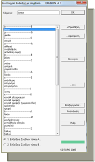
|
Αφού επιλέξετε το κείμενο η εντολή συνεχίζει για γωνία και τελική τοποθέτηση στην οθόνη.
Αν στην επόμενη ένδειξη θέλετε το ίδιο κείμενο μπορείτε να πατάτε απλώς Enter όταν ανοίγουν οι βιβλιοθήκες. Η βιβλιοθήκη που ανοίγει είναι αυτή των Χώρων. |

|
NNC |
|
Ενδείξεις ( παράγραφος απλού text) με σημείο αναφοράς και γραμμές ένδειξης.
Διαδικασία : Επιλέγετε το σημείο αναφοράς της ένδειξης, την αρχή αναγραφής κειμένων, γράφεται την παράγραφο και σχεδιάζεται κουκίδα στο σημείο αναφοράς και γραμμή μέχρι το τέλος της μακρύτερης φράσης. |
|
Command: NNC |
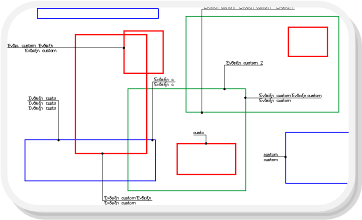
|
Επιλέξτε σημείο αναφοράς της ένδειξης <Enter>=Exit : |
|
Επιλέγετε σημείο αναφοράς της ένδειξης (κουκίδα).
|
|
....Σημείο αναγραφής Κειμένου <Enter>=Undo : |
|
Επιλέγετε το σημείο όπου θα τελειώσει η γραμμή που αρχίζει από την κουκίδα και θα αναγραφεί η παράγραφος κειμένων.
Για την επιλογή του σημείου αυτού προτείνεται να έχετε On την επιλογή ORTHO. Το Σχέδιο είναι σαφέστερο και τα στοιχεία του πιο ευκρινή όταν τέτοιου τύπου ενδείξεις εισάγονται με κάθετες γραμμές. |
|
Πλευρά αναγραφής Κειμένου ? |
|
Επιλέγετε σε ποια πλευρά της κάθετης γραμμής θα αναγραφεί η παράγραφος κειμένου.
|
|
Enter text : |
|
Γράφεται όσες γραμμές κειμένου θέλετε. Για αλλαγή γραμμής κειμένου πατάτε απλώς Enter.
Όταν τελειώσετε με τα κείμενα θα σχεδιαστεί οριζόντια γραμμή μήκους μέχρι την μακρύτερη σειρά κειμένου. |
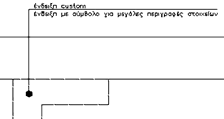
|
NN2 |
|
Ενδείξεις (απλό text) δύο γραμμών Κειμένου. Διαδικασία : 1. Κείμενα από βιβλιοθήκες. 2. Κατεύθυνση και των δύο κειμένων. 3. Τελική Τοποθέτηση Κειμένων. |
|
Command: NN2 |
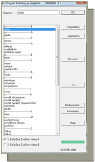
|
Αφού επιλέξετε τα κείμενα από τις αντίστοιχες βιβλιοθήκες η εντολή συνεχίζει για γωνία και τελική τοποθέτηση στην οθόνη και των 2 γραμμών.
Αν στην επόμενη ένδειξη θέλετε το ίδιο κείμενο μπορείτε να πατάτε απλώς Enter όταν ανοίγουν οι βιβλιοθήκες. |
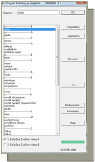
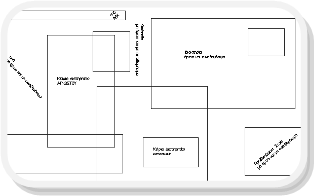
|
NNR |
|
Ενδείξεις (απλό text) που στοιχίζονται δεξιά η αριστερά από το Σχέδιο και αφορούν βασικές περιοχές του Σχεδίου. Η γραμμή που ενώνει το σημείο αναφοράς με το κείμενο της ένδειξης δεν είναι συνεχής (αλλά τελίτσες) και δεν σχεδιάζεται κουκίδα στο σημείο αναφοράς.
|
|
Command: NNR |

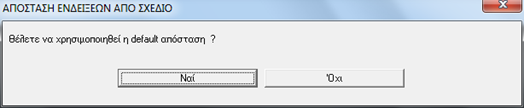
|
Αφορά την απόσταση του τέλους των γραμμών ενδείξεων από την κύρια πλευρά της σχεδιαστικής περιοχής. Αν απαντήσετε όχι τότε οι γραμμές των ενδείξεων θα σταματάνε στο σημείο που δίνετε στην συνέχεια:
|
|
Επιλέξτε τη πιο αριστερή ή πιο δεξιά Κύρια Πλευρά του Σχεδίου: |
|
Η επιλογή του σημείου αυτού ζητείται μόνο για να καθοριστεί το αν οι ενδείξεις θα είναι δεξιά ή αριστερά και υπολογίζεται αφού δοθεί και το επόμενο σημείο. |
|
Επιλέξτε την πλευρά Αναγραφής των Ενδείξεων : |
|
Η επιλογή του σημείου αυτού ζητείται μόνο για να γίνει ο υπολογισμός αν οι ενδείξεις θα είναι δεξιά ή αριστερά της σχεδιαστικής περιοχής.
Αν έχει επιλέξει “Όχι” στην default απόσταση τότε το σημείο αυτό είναι και το τέλος της γραμμής των ενδείξεων. |
|
Επιλέξτε 1ο σημείο Ένδειξης : |
|
Επιλέγετε το 1ο σημείο ένδειξης. Σχεδιάζεται γραμμή (με τελίτσες) από το σημείο αυτό μέχρι το τέλος των γραμμών ενδείξεων που υπολογίστηκε παραπάνω. |
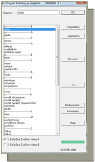
|
Επιλέγετε κείμενο από την βιβλιοθήκη και αυτό γράφεται αυτόματα μετά το τέλος της γραμμής ένδειξης.
Συνεχίζετε με επιλογή σημείου αναφοράς της επόμενης ένδειξης. |
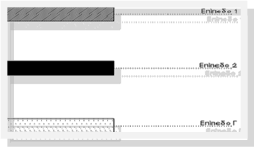
|
NNG |
|
Ενδείξεις (απλό text) με κουκίδα και γραμμή που στοιχίζονται δεξιά η αριστερά από το Σχέδιο. |
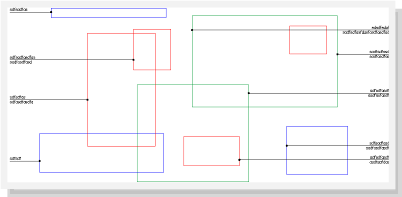
|
Command: NNG |
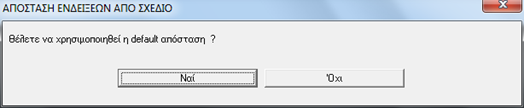
|
Αφορά την απόσταση του τέλους των γραμμών ενδείξεων από την κύρια πλευρά της σχεδιαστικής περιοχής. Αν απαντήσετε όχι τότε οι γραμμές των ενδείξεων θα σταματάνε στο σημείο που δίνετε στην συνέχεια:
|
|
Επιλέξτε τη πιο αριστερή ή πιο δεξιά Κύρια Πλευρά του Σχεδίου: |
|
Η επιλογή του σημείου αυτού ζητείται μόνο για να καθοριστεί το αν οι ενδείξεις θα είναι δεξιά ή αριστερά και υπολογίζεται αφού δοθεί και το επόμενο σημείο. |
|
Επιλέξτε την πλευρά Αναγραφής των Ενδείξεων : |
|
Η επιλογή του σημείου αυτού ζητείται μόνο για να γίνει ο υπολογισμός αν οι ενδείξεις θα είναι δεξιά ή αριστερά της σχεδιαστικής περιοχής.
Αν έχει επιλέξει “Όχι” στην default απόσταση τότε το σημείο αυτό είναι και το τέλος της γραμμής των ενδείξεων. |
|
Επιλέξτε 1ο σημείο Ένδειξης : |
|
Επιλέγετε το 1ο σημείο ένδειξης. Σχεδιάζεται κουκίδα στο σημείο και γραμμή από το σημείο αυτό μέχρι το τέλος των γραμμών ενδείξεων που υπολογίστηκε παραπάνω. |
|
Enter text : |
|
Γράφεται όσες γραμμές κειμένου θέλετε. Για αλλαγή γραμμής κειμένου πατάτε απλώς Enter.
Τα κείμενα γράφονται με αρχή το τέλος της γραμμής ένδειξης και κατεύθυνση προς την σχεδιαστική περιοχή.
Συνεχίζετε με σημείο αναφοράς της επόμενης ένδειξης. |
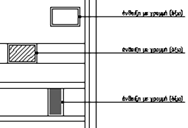
|
NND |
|
Ενδείξεις (απλό text) δύο στηλών με επιλογές από βιβλιοθήκες. Επιλέγετε από 2 βιβλιοθήκες τα κείμενα κάθε στήλης και αφού δώσετε το σημείο αρχής αναγραφής οι στήλες σχεδιάζονται αυτόματα στοιχημένες. |
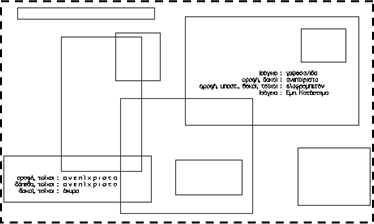
|
Command: NND |
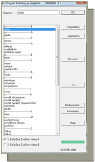
|
Το πρώτο κείμενο κάθε στήλης από τις δύο βιβλιοθήκες της εντολής.
Στις επόμενης επιλογές κειμένων (για τις υπόλοιπες γραμμές των στηλών) σε κάθε καρτέλα βιβλιοθήκης σας υπενθυμίζεται η προηγούμενη επιλογής σας. |
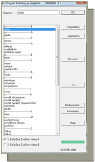
|
....Επιλέξτε τα κείμενα της 1ης γραμμής : |
|
Επιλέξτε σημείο εισαγωγής ή <Enter=Undo> : |
|
Δίνεται σημείο για αρχή αναγραφής των 2 στηλών και σχεδιάζονται τα κείμενα που επιλέξατε παραπάνω για κάθε στήλη. |
|
..Επιλέξτε τα κείμενα της 2ης γραμμής : |
|
Συνεχίζετε με τις επιλογές των επόμενων κειμένων κάθε στήλης από τις βιβλιοθήκες.
Τα κείμενα από εδώ και πέρα σχεδιάζονται αυτόματα στην οθόνη κάτω από τα προηγούμενα κάθε στήλης. |
|
NNP |
|
Εισαγωγή οριζόντιων ενδείξεων (με κουκίδα και γραμμή ή μόνο κείμενο) με επιλογή από προκαθορισμένη λίστα περιγραφών. Διαμορφώνετε πίνακα (ο οποίος μπορεί να είναι κοινός για όλα τα Σχέδιά σας) του οποίου κάθε σειρά αναφέρει το είδος και την περιγραφή, στην συνέχεια τοποθετείτε στο Σχέδιο ενδείξεις με τα είδη και έχετε την δυνατότητα να εισάγετε υπόμνημα με τα είδη και τις περιγραφές. Η πιο συνήθης χρήση της εντολής είναι για αναγραφή υλικών σε όψη, όπου τα υλικά κατηγοριοποιούνται με αριθμός (1, 2, …) ώστε να μην καταλαμβάνουν σχεδιαστικό χώρο στην Όψη και με βάση αρχείο περιγραφών για κάθε υλικό τοποθετείται υπόμνημα επεξηγήσεων υλικών εκτός του Σχεδίου. |
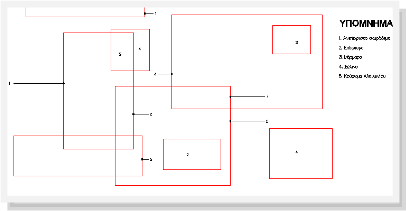
|
Command: NNP |
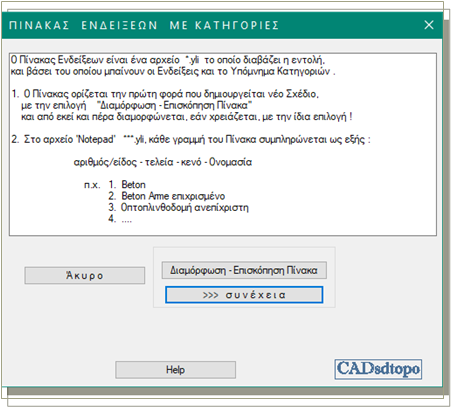
|
ΕΠΙΛΕΞΤΕ ΣΗΜΕΙΟ ΑΝΑΦΟΡΑΣ ΤΗΣ ΕΝΔΕΙΞΗΣ <Enter=Exit> : |
|
Επιλέγετε το σημείο όπου θα σχεδιαστεί κουκίδα αν το επιθυμείτε.
|
|
Επιλέγετε 2ο σημείο μέχρι το οποίο θα σχεδιαστεί η γραμμή της ένδειξης. Μπορείτε να πληκτρολογήσετε μήκος γραμμής. Σας υπενθυμίζεται και το τελευταίο μήκος γραμμής που σχεδιάστηκε με την εντολή και αν θέλετε βάζετε το ίδιο ώστε οι ενδείξεις να είναι ομοιόμορφες.
Για την επιλογή του 2ou σημείου προτείνεται να έχετε On την επιλογή ORTHO. Το Σχέδιο είναι σαφέστερο και τα στοιχεία του πιο ευκρινή όταν τέτοιου τύπου ενδείξεις εισάγονται με οριζόντιες γραμμές.
Αν θέλετε η ένδειξη να έχει μόνο αριθμό τότε πατάτε απλώς Enter. |
|
Διαμόρφωση — Επισκόπηση Πίνακα: Επιλέγετε αρχείο, το διαμορφώνετε σύμφωνα με τις παραπάνω οδηγίες, το αποθηκεύετε και το κλείνετε. Εκτελείτε αυτήν την διαδικασία όταν θέλετε να ορίσετε ή να επιλέξετε άλλο αρχείο ή όταν θέλετε να προσθέσετε περιγραφές. Προτείνεται να δημιουργήσετε ένα πρότυπα αρχεία που να χρησιμοποιείτε σε όλα τα Σχέδια.
Αν συμφωνείτε με το αρχείο που αναγράφεται στο κάτω μέρος της καρτέλας και δεν θέλετε να κάνετε αλλαγές τότε με το άνοιγμα της καρτέλας πατήστε κατευθείαν “>>> συνέχεια”.
|
|
Παράδειγμα αρχείου |
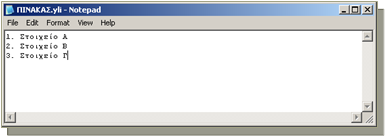
|
τελευτ. μήκος γραμμής=1.00 ΠΛΕΥΡΑ ΚΑΙ ΘΕΣΗ ΑΝΑΓΡΑΦΗΣ <ENTER = μόνο αριθμό> : |
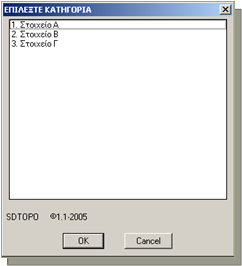
|
Αφού δώσετε σημείο ή επιλέξετε να αναγραφεί μόνο αριθμός τότε επιλέγετε κατηγορία από την καρτέλα που ανοίγει.
Από την κατηγορία που θα επιλέξετε αναγράφεται στο Σχέδιο μόνο ο αριθμός.
Συνεχίζετε με τις επόμενες Ενδείξεις και στο τέλος επιλέγετε αν θα εισαχθεί Υπόμνημα Περιγραφών των ενδείξεων.
Προτείνεται να εισάγετε Υπόμνημα όταν έχετε τελειώσει με τις ενδείξεις. |
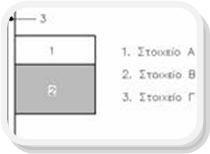
|
ONN - VNN2 |
|
Εισαγωγή σημειώσεων τύπου Leader (με κουκίδα ONN, ONN2 ή βέλος VNN, VNN2). Οι 4 εντολές ακολουθούν την ίδια διαδικασία και χωρίζονται σε 2 με κουκίδα και 2 με βέλος με κύριο σκοπό να έχει το είδος από 2 προτεινόμενα Layer ανάλογα με την κατηγορία σημειώσεων. Οι εντολές αυτές έχουν δημιουργηθεί για δικές σας σημειώσεις που δεν τυπώνονται τελικά στο Σχέδιο. Μπορείτε βέβαια να κάνετε και οποιαδήποτε άλλη χρήση.
|
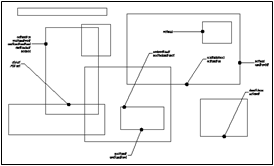
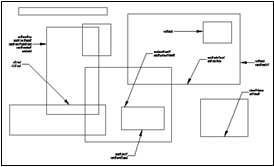
|
Η διαδικασία της εντολής έχει ως εξής: Επιλέγετε 1ο σημείο αναφοράς της ένδειξης, 2ο σημείο για τέλος γραμμής και αρχή αναγραφής κειμένου και γράφετε όσες γραμμές κειμένου θέλετε. |
|
Διαδικασία : 1. Κείμενο από βιβλιοθήκη. 2. Κατεύθυνση Κειμένου. 3. Τελική Τοποθέτηση Κειμένου. |
|
Διαδικασία : 1. Κείμενο από βιβλιοθήκη. 2. Κατεύθυνση Κειμένου. 3. Τελική Τοποθέτηση Κειμένου. |
|
NNT |
|
Ένδειξη με βέλος (απλό text) πολλών σειρών. Διαδικασία: 1. Σημείο και κατεύθυνση ένδειξης. 2. Κείμενα στην οθόνη (όσες σειρές θέλετε). Το βέλος σχεδιάζεται πάντα στο ίδιο μήκος.
|
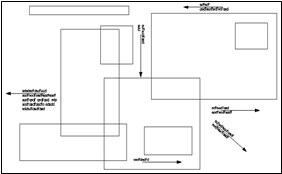
|
NNH |
|
Εισαγωγή Block ένδειξης ύψους με δυνατότητες υπολογισμών και πράξεων. Η εντολή έχει σχεδιαστεί για αναγραφή ύψος στοιχείων ανώψεων (δοκοί οροφής, αναβαθμοί οροφής, προβολή γείσων, στεγάστρων κ.λ.π.). |
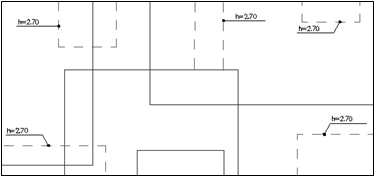
|
Command: NNH |
|
Στην συνέχεια επιλέγετε σημείο αναφοράς της ένδειξης (κουκίδα) και την πλευρά που θα καθορίσει τον τύπο του Block που θα εισαχθεί (πάνω αριστερά, πάνω δεξιά, οριζόντια αριστερά, κάτω δεξιά ή οριζόντια δεξιά). Για τις οριζόντιες να επιλέγετε την πλευρά αναγραφής με Ortho.
|
|
Είδος Στοιχείου ? <h=> : |
|
Επιλέγετε τι θα γράφεται πριν τον αριθμό. Κάθε νέο πρόθεμα προτείνεται για το επόμενο σύμβολο. |
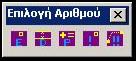
|
*[E= επιλ. Αριθμού]*[D= ΔΗ]*[P= Πράξεις]*[!= επιλ. Ζ]* [!!= Ζ γραμ. Παρεμβολή]* Ε/D/P/!/!! γράψτε αριθμό Ύψος ? <1.5>: |
|
Συνεχίζετε με την επόμενη ένδειξη ύψους. |
|
NNXY |
|
Αναγραφή Συντεταγμένων κάθε σημείου που επιλέγετε στην οθόνη. Επιλέγετε σημείο και πλευρά αναγραφής στην οθόνη και αναγράφονται οι συντεταγμένες με 14 διαφορετικούς τρόπους. |

|
ZVFE |
|
Ανοίγει καρτέλα όπου μπορείτε να δείτε και να επεξεργαστείτε τα αρχεία που μετέχουν στις διάφορες εντολές. Μπορείτε ακόμη να επιλέξετε και ποια κατηγορία αρχείου θα διαβάζει η εκάστοτε εντολή όταν εκτελείτε. |
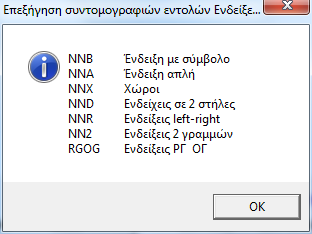
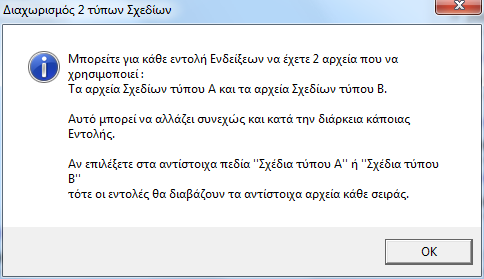


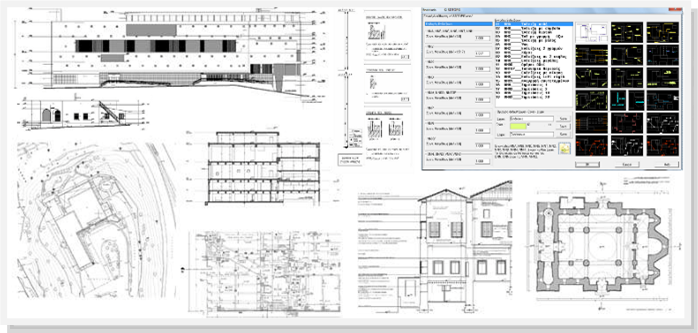

|
Για AutoCAD 2010-20xx, BricsCAD, GstarCAD, ZwCAD |

|
@ |
|
@ |
|
@ |
|
@ |
|
@ |